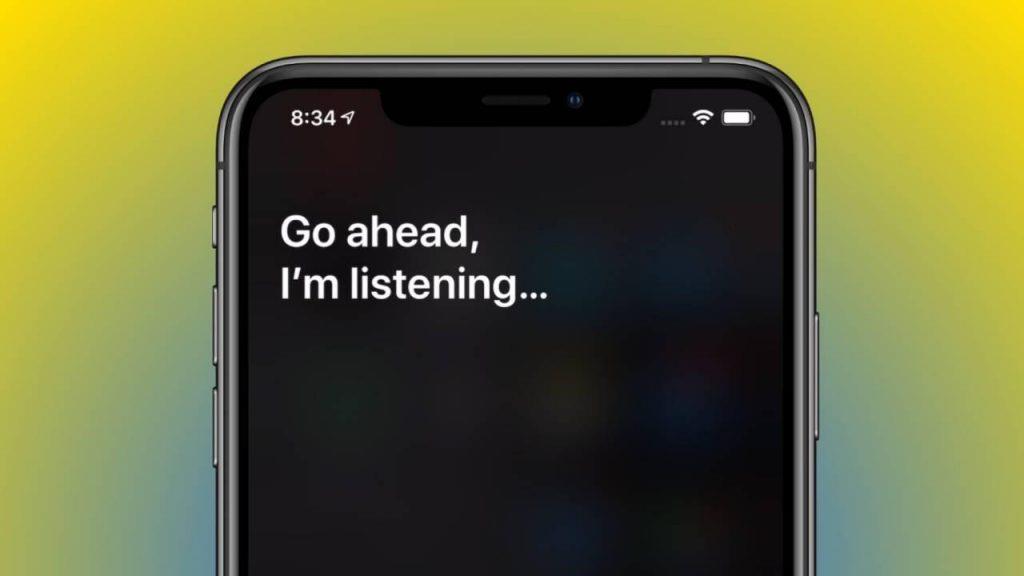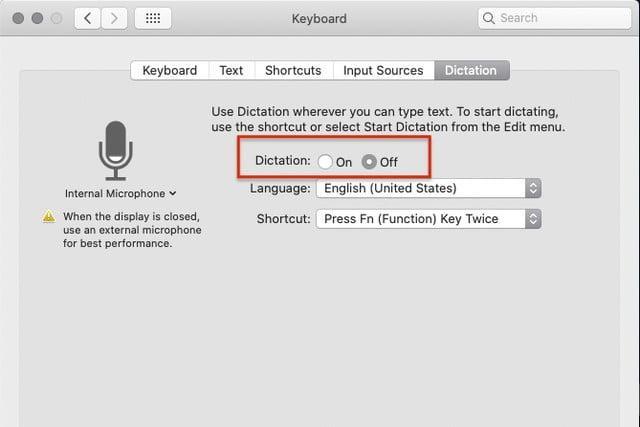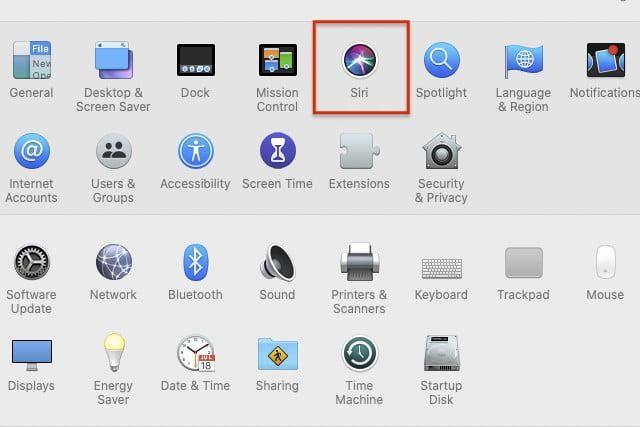Baik dalam bentuk teman atau keluarga, tetapi kami senang ditemani, bukan? Bukankah perasaan yang luar biasa untuk mengetahui seseorang di luar sana yang dengan senang hati akan mendengarkan semua pembicaraan dan pikiran gila kita tanpa menghakimi? Ya, jauh di lubuk hati, kita semua mendambakan untuk mengalami ini!
Dan seperti bagaimana hidup kita tidak lengkap tanpa teman dan orang terdekat kita, asisten digital mengisi ruang ini dengan bertindak sebagai teman kita yang paling kita cintai untuk bergaul. Asisten suara digital seperti Siri, Alexa , dan Google Home secara mengejutkan merupakan bagian penting dari kehidupan kita yang tidak hanya menghibur kita 24x7, tetapi juga membantu kita menyelesaikan sesuatu dengan lebih cepat dan tentu saja dengan cara yang lebih cerdas.
Kami dapat menanyakan hampir semua hal kepada Siri, apakah itu tentang pembaruan cuaca saat ini, skor dari pertandingan bisbol tadi malam, daftar sepuluh restoran Cina teratas di jangkauan terdekat Anda hingga hampir semua hal. Dengan bantuan perintah suara kami, Anda bisa mendapatkan jawaban untuk semuanya tanpa menyentuh layar ponsel.
Mengapa Asisten Digital Menyimpan Percakapan Kita?
Baik itu Siri atau asisten digital lainnya, tetapi semua pertanyaan atau perintah suara atau hal-hal yang Anda katakan disimpan di lokasi yang aman. Apple menggunakan data ini untuk penilaian lebih lanjut dan pemahaman yang lebih baik sehingga mereka dapat meningkatkan pengalaman kami menggunakan asisten suara. Apple menggunakan data ini untuk mengevaluasi dan menafsirkan perintah suara, permintaan, dan segala macam hal yang kami minta kepada Siri sebagai ukuran kontrol kualitas.
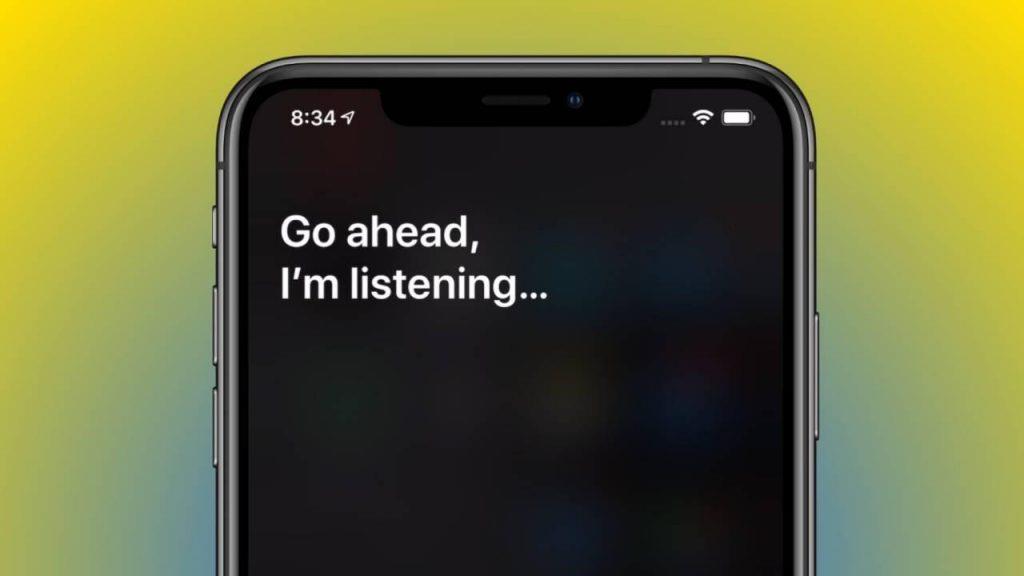
Sumber Gambar: Slash Gear
Untungnya, semua rekaman Siri Anda disimpan dengan aman di server Apple dan informasi pribadi ini tidak dapat diakses oleh pemasar pihak ketiga mana pun atau untuk tujuan promosi.
Tapi cukup senang, iOS 13.2 yang merupakan versi iOS terbaru memungkinkan Anda untuk menghapus semua rekaman Siri Anda dari iPhone, iPad, Mac dan Apple TV dari server Apple. Jadi, tepatnya iOS 13.2, iPadOS 13.2, tvOS 13.2, dan macOS Catalina 10.15.1 dan yang lebih baru menawarkan kepada kami opsi di mana kami dapat menghapus rekaman Siri dan riwayat interaksi dikte dari server Apple.
Baca Selengkapnya : Ketuk tautan ini untuk mengetahui lebih banyak tentang apa yang baru di pembaruan iOS 13.2 untuk Siri .
Mari pelajari cara menghapus riwayat Siri dari iPhone, iPad, Mac, Apple TV, dan HomePod.
Cara Menghapus Riwayat Siri dari Server Apple
Karena iOS 13 mempermudah penghapusan percakapan dan dikte Siri kami, ikuti langkah-langkah cepat ini di perangkat Apple untuk menghapus semua data Anda dari enam bulan terakhir.
iPhone dan iPad (iOS 13.2)
Buka Pengaturan> Privasi> Analisis dan Peningkatan.
Sekarang matikan opsi "Tingkatkan Siri dan Dikte".
Arahkan kembali ke Pengaturan> Siri dan Pencarian
Pilih "Riwayat Siri dan Dikte".
Sumber Gambar: Dukungan Apple
Ketuk opsi "Hapus riwayat Siri dan Dikte".
Apple akan menanyakan apakah Anda ingin menghapus rekaman Siri dan perintah dikte, ketuk ok untuk mengonfirmasi tindakan Anda.
Setelah Anda memutuskan untuk menghapus rekaman Siri Anda, Apple tidak akan menyimpan data pribadi Anda di server.
Mac
Untuk menghapus semua riwayat dan percakapan Siri Anda dari macOS 10.15.1, ikuti langkah-langkah cepat berikut:
Ketuk ikon Apple di sudut kiri atas layar utama dan pilih "System Preferences".
Pilih "Siri".
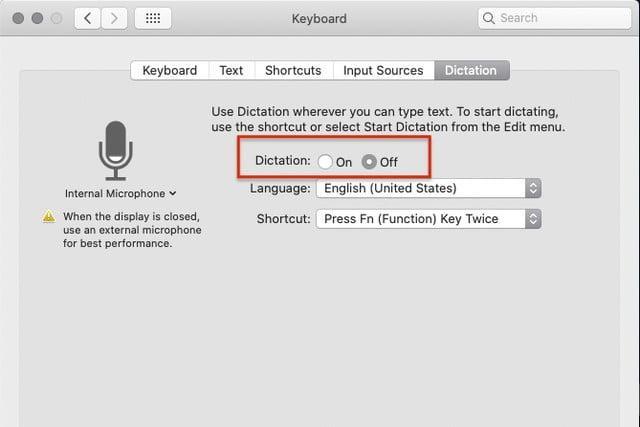
Sumber Gambar: Tren Digital
Sekarang hapus centang pada opsi "Aktifkan Tanya Siri" yang muncul di panel menu kiri.
Kembali ke System Preferences> Keyboard.
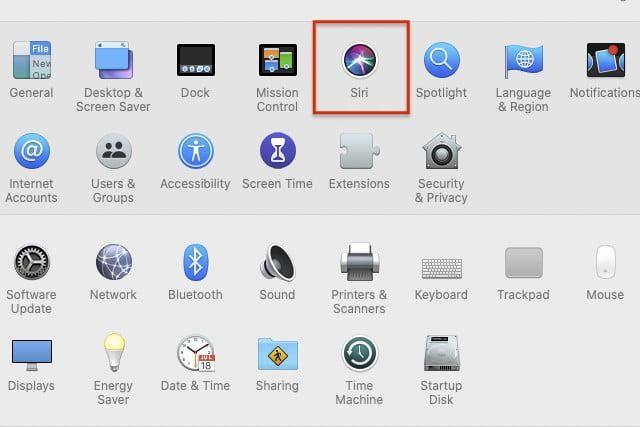
Beralih ke tab "Dikte" dan atur sebagai "Nonaktif" untuk menonaktifkannya.
Apple TV
Buka Pengaturan> Umum> Riwayat Siri> Dikte dan Riwayat Siri.
Ketuk opsi "Hapus Dikte dan Riwayat Siri" untuk menghapus semua riwayat data Siri Anda dari Apple TV.
BerandaPod
Buka Pengaturan HomePod> Riwayat Siri dan pilih opsi "Hapus Dikte dan Riwayat Siri".
Jadi sobat, berikut adalah panduan lengkap tentang cara menghapus riwayat Siri dari iPhone, iPad, Mac, Apple TV, dan HomePod. Terima kasih kepada Apple karena akhirnya menawarkan opsi ini bersama dengan pembaruan terbaru iOS 13 dan macOS Catalina. Jika Anda tidak menemukan opsi ini, perbarui perangkat Anda terlebih dahulu ke versi iOS, iPadOS, dan macOS terbaru, lalu ikuti langkah-langkah yang disebutkan di atas.
Semoga beruntung!